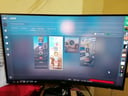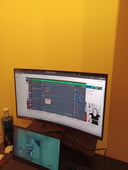Moniteur AOC G4 C27G4ZXE 68,6 cm 27" 1920 x 1080 pixels Full HD LED Noir
Sélection du modèle
En savoir plus sur l'étiquette de performance énergétique ou l'information sur le produit
Améliorez votre expérience de jeu grâce à l'écran 27'' FHD Fast VA Curved avec 280Hz et 0,3ms MPRT
"Améliorez votre expérience de jeu avec l'AOC C27G4ZXE, méticuleusement conçu pour des performances de jeu parfaites. Ce moniteur incurvé de 27 pouces est doté d'un panneau VA rapide avec un GtG jusqu'à 1 ms, un taux de rafraîchissement de 280 Hz et un temps de réponse ultra rapide de 0,3 ms. Relevez vos défis de jeu avec une faible latence, des visuels sans déchirement grâce à la technologie Adaptive Sync et au HDR 10 qui garantissent des graphiques d'une clarté parfaite et une réactivité sans faille. Avec une base eSports et le menu AOC G-Menu, vous resterez devant tout en contrôlant votre propre expérience de jeu. "
Spécifications:
- Écran
- Taille de l'écran: 68,6 cm (27")
- Résolution de l'écran: 1920 x 1080 pixels
- Type HD: Full HD
- Format d'image: 16:9
- Technologie d'affichage: LED
- Type de panneau: Fast VA
- Rétroéclairage à LED: Oui
- Type de rétro: W-LED
- Écran tactile: Non
- Luminosité de l'écran (typique): 300 cd/m²
- Temps de réponse: 0,3 ms
- Écran antireflet: Oui
- Forme d'écran: Incurvé
- Taux de courbure d'écran: 1500R
- Taux de contraste: 4000:1
- Rapport de contraste (dynamique): 80000000:1
- Taux de d'actualisation maximal: 280 Hz
- Angle de vision horizontal: 178°
- Angle de vision vertical: 178°
- Nombre de couleurs affichées: 16,7 millions de couleurs
- Densité en pixels: 81,59 pixels par pouce
- Domaine de numérisation horizontale: 30 - 320 kHz
- Fréquence de balayage vertical: 48 - 280 Hz
- Diagonale d'écran (cm): 68,6 cm
- Couverture sRGB (max): 125,7%
- représentation / réalisation
- NVIDIA G-SYNC: Non
- AMD FreeSync: Non
- Prise en charge de VESA Adaptive Sync: Oui
- Technologie sans scintillement: Oui
- Faible décalage d'entrée: Oui
- Compteur FPS: Oui
- Point de composition: Oui
- Contrôle de l'ombrage: Oui
- Réduction du flou de mouvement: Oui
- Mode Jeu: Oui
- multimédia
- Haut-parleurs intégrés: Non
- Appareil photo intégré: Non
- Design
- position de marché: Jouer
- Couleur du produit: Noir
- Conception sans châssis: Oui
- Châssis avant: Noir
- Support détachable: Oui
- Couleurs pieds: Noir
- Connectivité
- Concentrateur USB intégré: Non
- HDMI: Oui
- Quantité de ports HDMI: 2
- Version HDMI: 2.0
- Quantité d'interface DisplayPorts: 1
- Version de DisplayPort: 1.4
- Sortie casque audio: Oui
- Sortie de casque: 1
- Casque connection: 3,5 mm
- Ergonomie
- Montage VESA: Oui
- Norme VESA: 100 x 100 mm
- Port de câble antivol: Oui
- Type d'emplacement de verrouillage de câble: Kensington
- Réglage de la hauteur: Non
- Angle d'inclinaison: -3 - 21°
- Puissance
- Consommation électrique typique: 30 W
- Consommation d'énergie (mode veille): 0,5 W
- Consommation électrique (arrêt): 0,3 W
- Contenu de l'emballage
- Câbles inclus: Secteur, DisplayPort, HDMI
- Poids et dimensions
- Largeur appareil (support inclus): 611,5 mm
- Profondeur (support inclus): 177 mm
- Hauteur (support inclus): 457 mm
- Poids (avec support): 4,97 kg
- Largeur (sans support): 611,5 mm
- Profondeur (sans support): 78,7 mm
- Hauteur (sans support): 367,6 mm
- Poids (sans support): 4,05 kg
- Informations sur l'emballage
- Largeur du colis: 730 mm
- Profondeur du colis: 161 mm
- Hauteur du colis: 440 mm
- Poids du paquet: 8,26 kg
Sécurité du produit
Avis
- 54812
- 4805
- 3113
- 237
- 195
Donnez votre avis
Avis des utilisateurs
- Plus pertinents
- Plus récents
- Plus anciens
Depuis la France
- Bonne diagonale, super fluide, ecran incurvé
- Les noirs ne sont pas tres prononcé malgré un bon contraste



- 180Hertz, Dalle IPS, HDR10, Léger,Réglages au Top, Compatible Gsync,FreeSync, Fixation Vesa,enceintes intégré,2sortie HDMI, 1Sortie Displayport,1Sortie mini-jack
- RAS que du bon, ravie de mon achat
- Câbles HDMI et DP fournis.
- Belles couleurs.
- Incliné.
- Prise Jack de bonne qualité.
- Pas de réglage en hauteur.
- Écran incurvé 1500R
- Lumineux et Paramétrable
- Possède une prise standard d'accrochage pour des bras d'écran par exemple
- Définition 1920x1080 pour un grand écran lorsqu'on le regarde de trop proche on peux voir les pixels.
- 180hz, ips
- -


- Colis non reçu. Fuyez ce site
- Prix
- Qualité
- Pas de hauts parleurs
- 165htz, 2k
- rapport qualité-prix 🏆
- Pas de haut parleur ou speaker intégrés
Questions et réponses
- Plus récents
- Plus anciennes
- Moins de réponses
Pasblo12 El problema que describes es común al conectar una consola como la PlayStation 5 a un monitor de alta tasa de refresco como el tuyo (AOC C27G4ZXE, 280Hz). Aquí te explico cómo solucionarlo: 1. Limitaciones de la PS5: La PS5 solo admite 60Hz en resolución 4K (aunque tu monitor es FullHD/1080p). En 1080p o 1440p, la PS5 sí puede alcanzar 120Hz, pero solo en juegos compatibles (como Fortnite, Call of Duty: Warzone, Rocket League, etc.). Fuera de juegos compatibles, la PS5 se limita a 60Hz en el menú principal y aplicaciones. 2. Pasos para habilitar 120Hz en PS5: Asegúrate de que el juego sea compatible con 120Hz (consulta la lista oficial de Sony). Configura la salida de video de la PS5: Ve a Ajustes > Pantalla y video. Selecciona Salida de video > Ajustes de frecuencia de refresco y elige Automático o 120Hz. En Resolución, elige 1080p (o 1440p si tu monitor lo soporta). Activa el modo "Performance" en los ajustes de la PS5 o en el juego (algunos títulos requieren esta opción). 3. Configuración del monitor: Verifica que el puerto HDMI que usas soporta alta tasa de refresco (tu monitor tiene HDMI 2.0, que permite 120Hz en 1080p). Usa el cable HDMI 2.1 incluido con la PS5 (es compatible con HDMI 2.0 para 120Hz en 1080p/1440p). Asegúrate de que el monitor esté en modo "Game" o "PC" (algunos monitores limitan la tasa de refresco en consolas). 4. Si persiste el problema: Prueba otro cable HDMI de alta velocidad. Actualiza el firmware del monitor (visita la web de AOC). Si usas un adaptador o splitter, retíralo (puede limitar la señal). Resumen: En PC, tu monitor funciona a 280Hz porque la GPU lo permite. En PS5, solo llegarás a 120Hz en juegos compatibles, y el menú siempre estará a 60Hz. Si no ves mejora, revisa la configuración de la PS5 y el modo de tu monitor.
manuel2047 Pour réfléchir une seconde si le jeu en vaut la peine et que les composants le reconnaissent, alors, si c'est le cas, laissez-le jouer, même s'il ne l'aime pas et que les composants ne le reconnaissent pas... Pour plus d'informations : comment le PC est configuré, quels composants il possède, etc., etc.
Daniel118297 Tout d'abord, si vous souhaitez jouer en 1080p (FullHD), je ne recommande pas une dalle de 27 pouces, j'opterais pour une dalle de 24 pouces. Si vous voulez absolument un 27 pouces, je choisirais une résolution 1440p (familièrement, 2K), même si je comprends que cela sera cher. En réponse à votre question : L'AOC C27G4ZXE est un moniteur incurvé de 27 pouces d'une hauteur totale de 457 mm (45,7 cm) avec son pied. Sans le support, la hauteur du panneau est de 367,6 mm (36,76 cm). Ce moniteur ne dispose pas de réglage de la hauteur sur son support d'origine. Si vous prévoyez de l'utiliser à la fois pour jouer et étudier, il est important que l'écran soit à une hauteur qui ne vous oblige pas à lever ou baisser la tête, en maintenant une posture ergonomique appropriée. Pour y parvenir, vous pouvez envisager les options suivantes : 1. Utilisez un support ou un bras de moniteur réglable : ces accessoires vous permettent d'ajuster la hauteur, l'inclinaison et la position de votre moniteur selon vos besoins, améliorant ainsi l'ergonomie et libérant de l'espace sur le bureau. Par exemple, l'Ergotron LX est connu pour sa haute qualité et sa flexibilité, bien qu'il existe des options moins chères qui offrent également de bons résultats. 2. Placez le moniteur sur un support ou une rehausse : si vous ne souhaitez pas acheter de bras réglable, vous pouvez utiliser un support fixe ou une rehausse pour surélever le moniteur à la hauteur souhaitée. Assurez-vous qu'il est stable et à la bonne hauteur pour maintenir une posture confortable. Lors du réglage de la hauteur de votre moniteur, il est recommandé que le haut de l'écran soit au niveau des yeux ou légèrement en dessous, ce qui aide à maintenir une posture neutre du cou et réduit la fatigue pendant les sessions d'étude ou de jeu prolongées.
Juanfra489 Tienes que cambiarlo en el ajustes de windows, en el apartado de pantalla te vas a configuración avanzada y abajo puedes ver los hercios actuales y puedes cambirlo. Si esto no resulta de ayuda busca un tutorial de como cambiar hz en pantallas